
El último sistema operativo de Microsoft, Windows 10, tiene características de ahorro de datos comunes en los ordenadores de sobremesa, portátiles y también dispositivos móviles. El objetivo de esta funcionalidad es la de limitar el uso de datos para evitar tener que pagar más al operador de banda ancha móvil, aunque también se puede activar si estamos en Wi-Fi. No obstante, cuando conectamos el equipo vía cable no encontramos ningún tipo de limitación en este aspecto, sin embargo, también se puede hacer de manera «manual».
¿Qué motivo tendríamos para limitar el uso de datos en una red cableada?
Cuando estamos conectados vía Ethernet no se activa el sistema de limitación del uso de datos móviles, ¿qué razón hay para hacerlo? Un claro ejemplo es si conectamos nuestro portátil a un router 3G o 4G vía cable que tengamos, de esta forma podremos limitar el uso de datos para no consumir más de los necesarios. Otra buena razón es la de no permitir la descarga automática de actualizaciones, ya que en una red 3G/4G o Wi-Fi no se descargarán en segundo plano gracias a esta funcionalidad.
Microsoft no proporciona ninguna opción para poder medir y limitar el tráfico de datos, por tanto deberemos editar el registro de Windows 10 para activar o desactivar esta funcionalidad.
Activa la medición del tráfico de datos en Windows 10
Lo primero que tenemos que hacer es pinchar en el botón «Inicio» y a continuación tecleamos «ejecutar» y pulsamos intro para entrar directamente en el menú de ejecutar comandos. A continuación tenemos que introducir «regedit» y pulsar intro. Una vez dentro del registro, deberemos navegar hasta la siguiente sección: HKEY_LOCAL_MACHINESOFTWAREMicrosoftWindows NTCurrentVersionNetworkListDefaultMediaCost
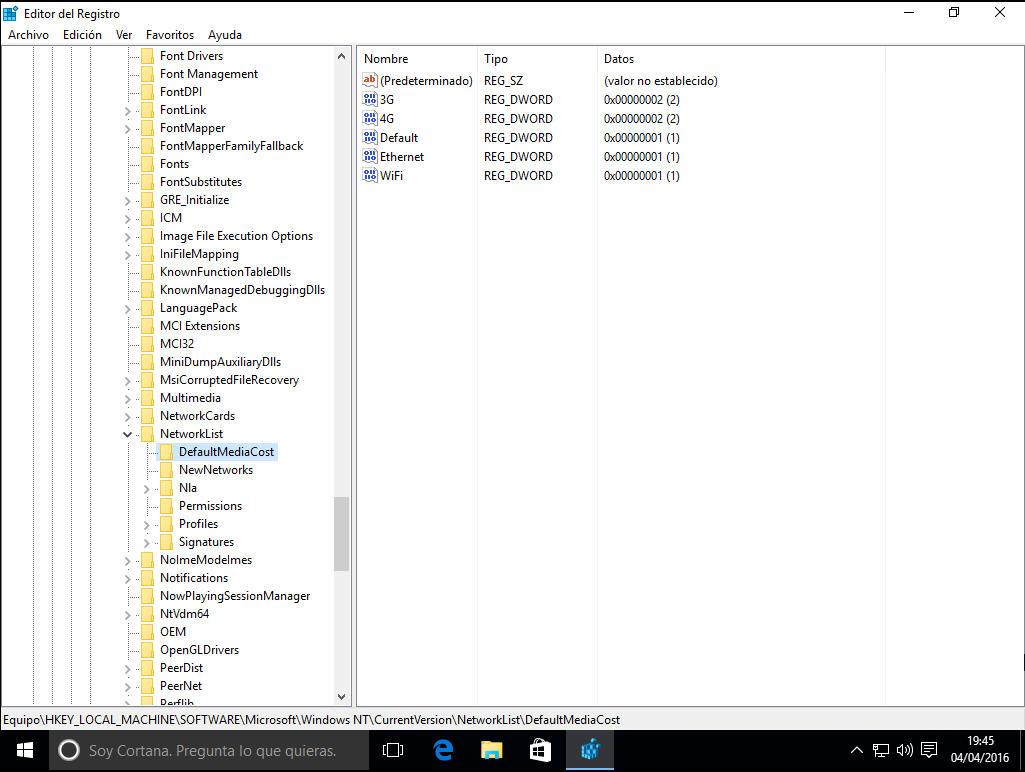
Una vez dentro deberemos hacer click derecho sobre dicha carpeta y pinchar en «Permisos», a continuación debemos pinchar en «Opciones Avanzadas» y cambiar el propietario pinchando en «Cambiar» que se encuentra en la parte superior.
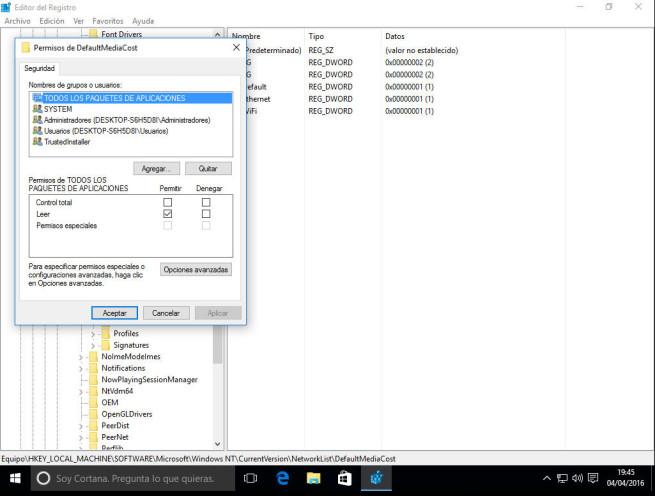
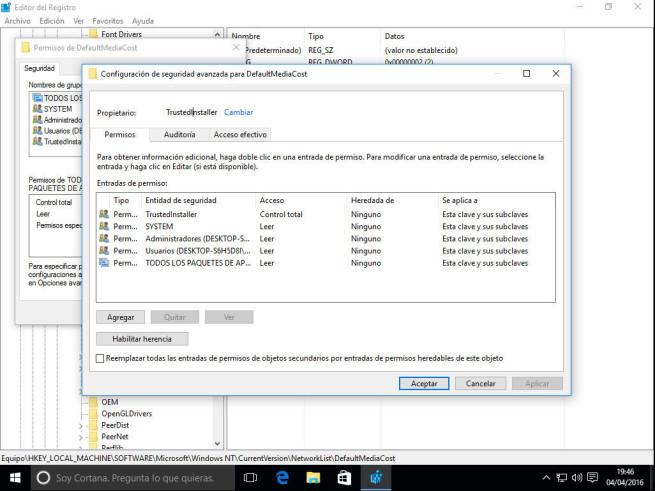
Una vez que se nos ha abierto una nueva ventana, escribimos «Administradores» y pinchamos en «Comprobar nombres» para que nos rellene con la sintaxis adecuada, una vez realizado debemos pinchar la casilla «Reemplazar propietario en el subcontendor y en los objetos», pinchamos en «aceptar» y a continuación le damos permisos totales al administrador y nuevamente pinchamos en «Aceptar».
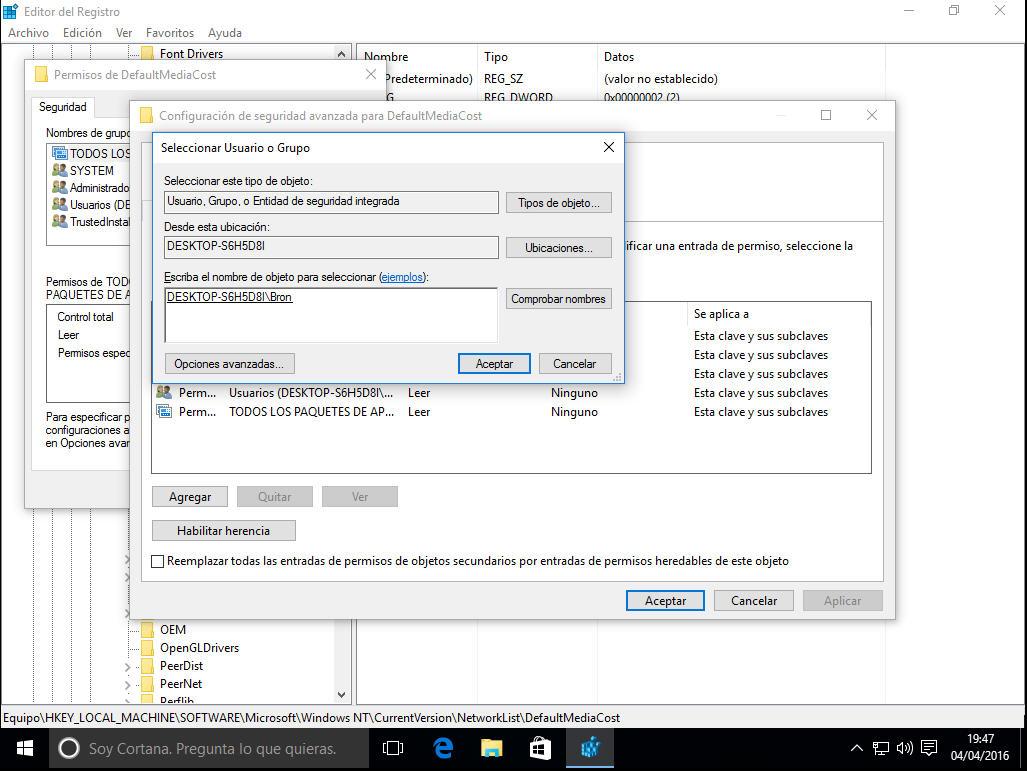
Una vez realizado esta operación, debemos entrar en «HKEY_LOCAL_MACHINESOFTWAREMicrosoftWindows NTCurrentVersionNetworkListDefaultMediaCost» y hacer click derecho en «modificar» en la parte «Ethernet» que es lo que queremos cambiar. Esta opción del registro admite dos posibles valores:
- Valor «1»: La conexión no permite medición del tráfico. Opción por defecto en Ethernet.
- Valor «2»: La conexión sí permite la medición del tráfico. Opción que vamos a fijar nosotros.
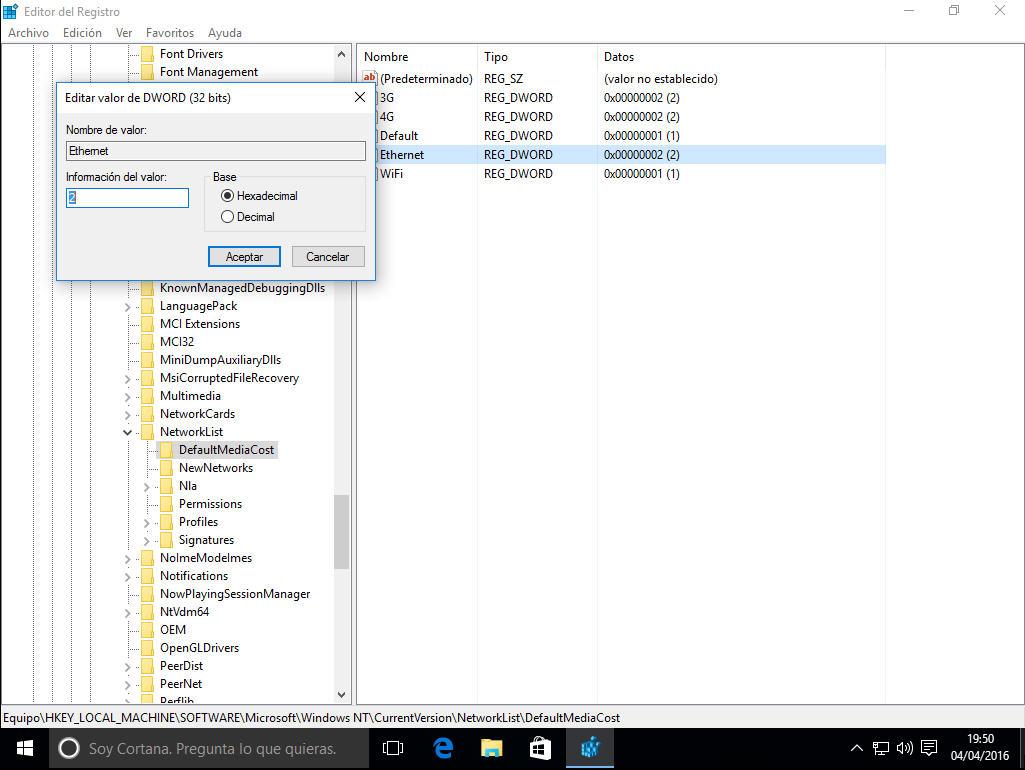
Una vez aplicado el valor «2», procedemos a reiniciar el sistema operativo y cuando iniciemos sesión ya tendremos la opción de utilizar la medición de uso de datos y todas las actualizaciones de Windows estarán limitadas, como si estuviéramos en una red de banda ancha móvil.
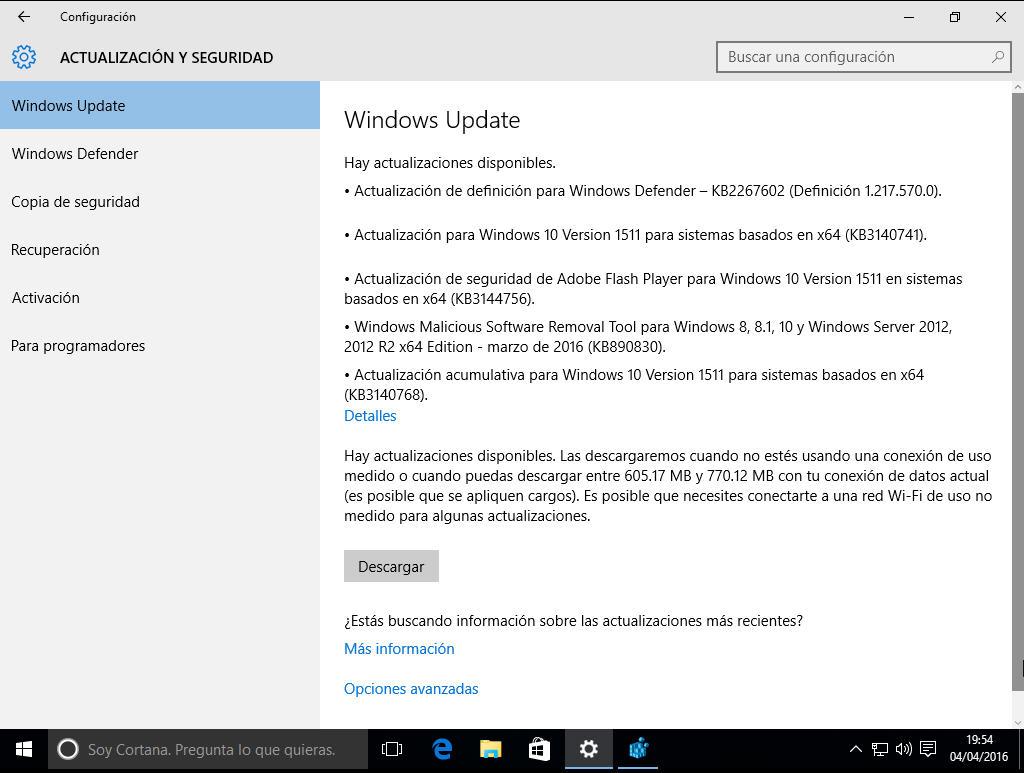
Os recomendamos acceder a nuestra sección de Microsoft Windows donde encontraréis más manuales para Windows 10 y también para los anteriores sistemas operativos de Microsoft. Puedes ver qué hacer si el ordenador no funciona por cable.
